どちらがいいですか? Windows 11 における NTFS と ReFS の違い、利点、欠点は何ですか?
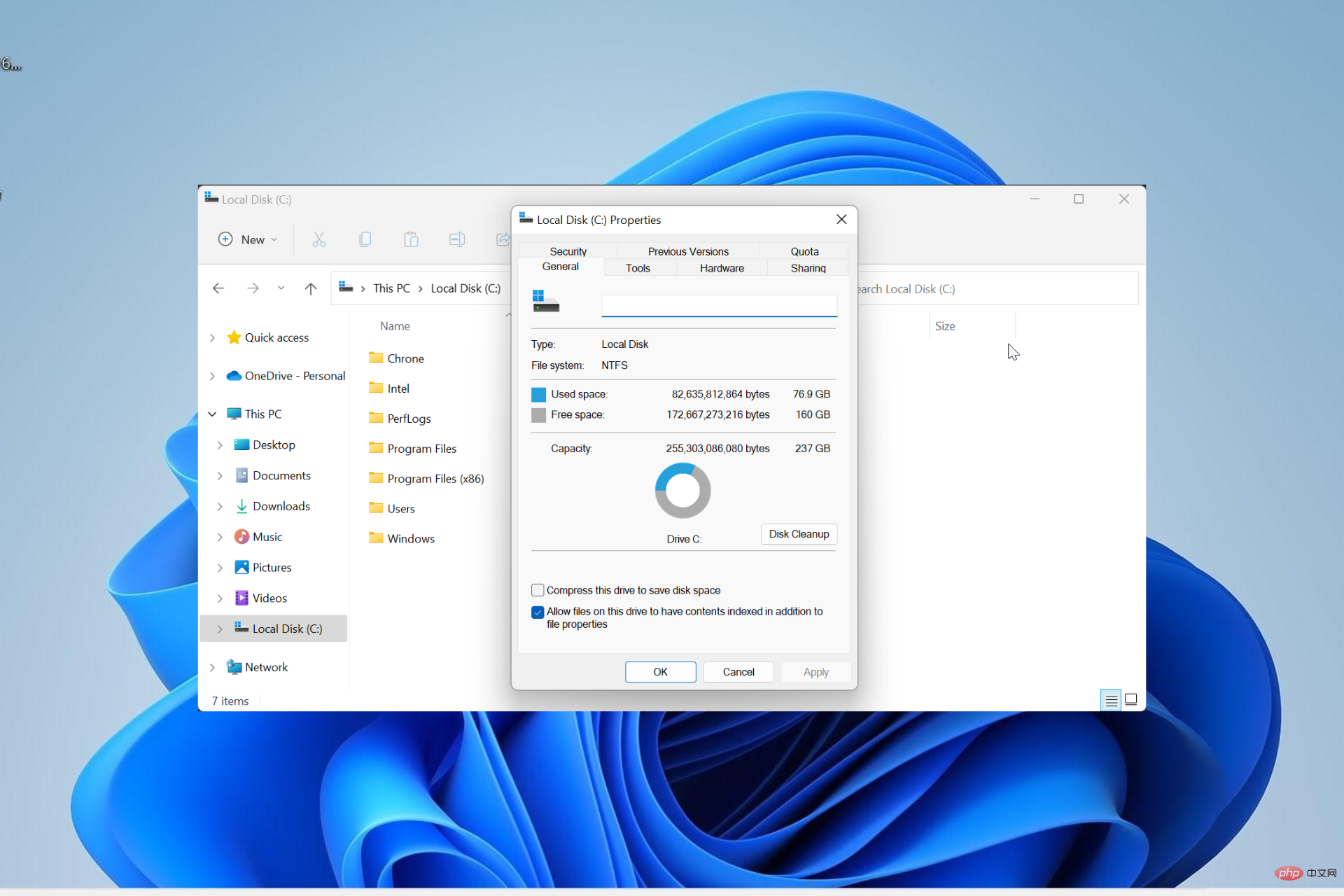
NTFS は常に Windows PC のデフォルトのファイル システムでしたが、Microsoft は ReFS という興味深い機能を導入しています。この新しいファイル システムは Windows 11 に導入される可能性があり、ユーザーは NTFS が ReFS と比較してどのようになるかを知りたがっています。
この詳細なガイドでは、これら 2 つのファイル システムの間でより適切な選択を示します。
Windows 11 は ReFS をサポートしていますか?
Windows 11 による ReFS (Resilient File System) のサポートに関する議論はまだ暫定的なものであり、進行中です。このファイル システムは、Windows 11 PC ではまだ正式に利用できません。
ただし、Devs Channel と Windows Server の内部関係者はファイル システムにアクセスできるようになりました。遅かれ早かれ正式にリリースされることを願っています。
Windows 11 はまだ NTFS を使用しますか?
NTFS (New Technology File System) は、Windows NT 以来と同様、Windows 11 のデフォルトのファイル システムです。これが依然として最も人気のあるファイル システムの 1 つであることに疑いの余地はありません。
ReFS が NTFS を置き換えるという話がありますが、すぐには完全に実現しない可能性があります。したがって、Windows 11 PC はしばらくの間、引き続き NTFS を使用することになります。
Windows 11 NTFS と ReFS: 比較
1. 信頼性
Windows PC で使用されるファイル システムから予想されるように、どちらのオプションも非常に信頼性があります。ただし、最新の発明として、ReFS にはいくつかの新しいデータ保護機能が含まれています。
このリストの一番上にあるのは、ファイルの破損を自分で確認して修復できる機能です。突然の電源終了により、NTFS 上でファイルが破損することがあります。
この場合、CHKDSK コマンドを実行して不良セクタを修復する必要があります。ただし、ReFS の場合、このコマンドは必要ありません。
逆に、ファイルを自動的に修復し、不良セクターがデータに与える影響を軽減します。したがって、Windows 11 NTFS と ReFS のこの側面では、最新のファイル システムはそれを疎外します。
2. スケーラビリティ
NTFS は時代が経っており、大規模なデータ セットがそれほど一般的ではなかった時代に設計されたことは明らかです。しかし、最近状況が変わり、サーバーは迅速に処理する必要がある非常に大量のデータを処理するようになりました。
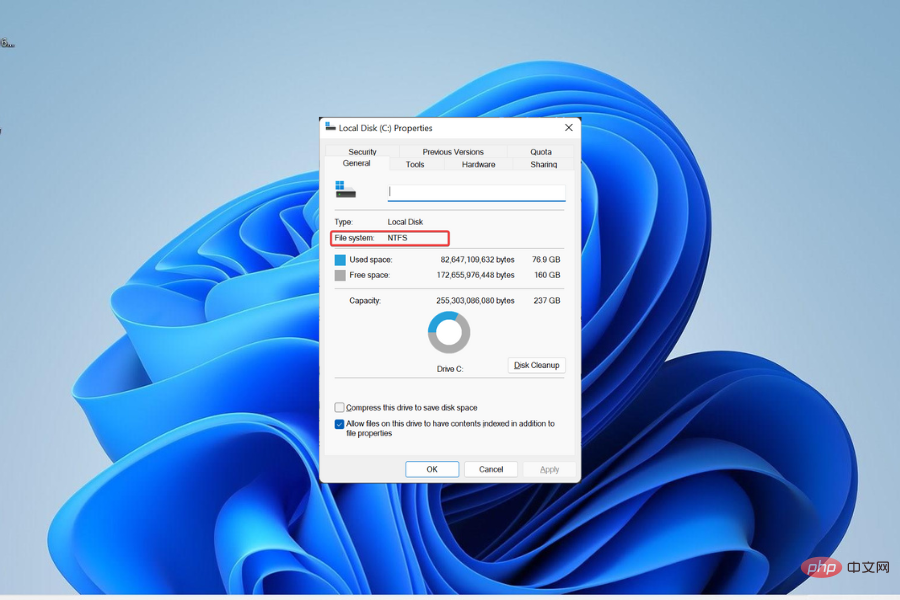
# これを明確にするために、NTFS は最大約 256 TB のファイル サイズとボリューム サイズを処理できます。一方、ReFS は、最大 35 PB (35,000 TB) の最大ファイル サイズとボリューム サイズをサポートします。
つまり、Windows 11 NTFS と ReFS のスケーラビリティを比較すると、ReFS が勝ちます。
3. パフォーマンス
これは ReFS のもう 1 つの拠点です。 NTFS よりもはるかに高速で、より多くの高速化機能を備えています。
これらの機能の 1 つはブロック クローン作成とスパース VDL で、これは Windows Server 上の仮想化ワークロードのパフォーマンスの向上に役立ちます。もう 1 つの優れた機能は、ボリュームを論理層に分割してパフォーマンスと容量を向上させる機能です。
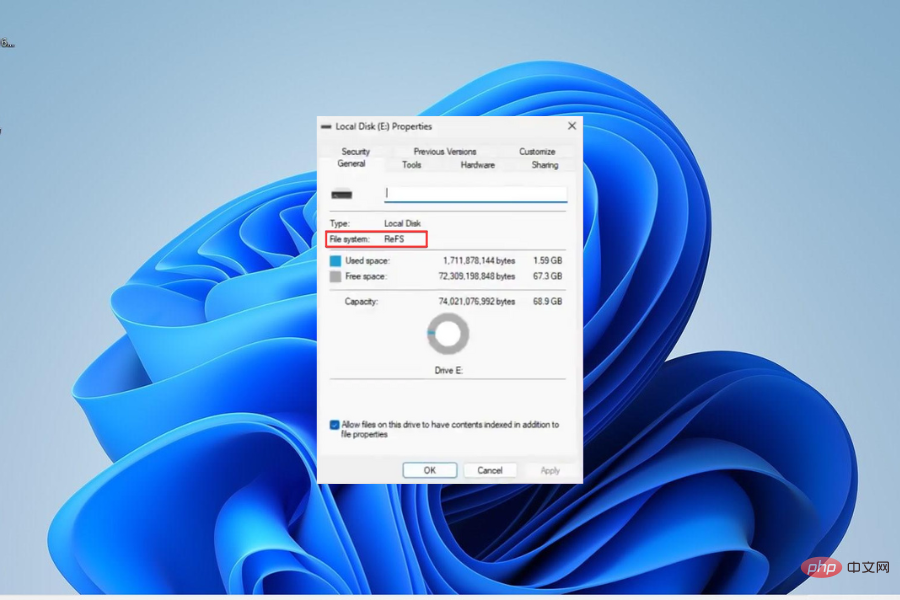
この機能を使用すると、データをディスクに迅速に書き込む必要があるときは、まずパフォーマンス層に移動してタスクをより高速に実行し、次に容量層に移動します。
最後に、このデータ高速化を顕著にするには、ファイル システムと SSD を組み合わせるのが最適です。したがって、このセクションの Windows 11 NTFS と ReFS の比較では、近いものではありません。
4. 特徴
4.1. NTFS
NTFS はさまざまな優れた機能によって際立っています。これらには、ファイル システム レベルでファイルを圧縮できるファイル システム圧縮が含まれます。
もう 1 つはファイル システムの暗号化で、ファイルの暗号化に使用できます。ファイルのコピーと移動を高速化するオフロード データ転送機能もあります。
その他の NTFS 機能は次のとおりです。
- ディスク クォータ
- トランザクション
- ページ ファイル サポート
- 拡張属性
- リムーバブル メディアでサポートされます
- ブート
4.2. ReFS
ReFS にはいくつかの独自の機能もあります。主なものはブロック クローン作成であり、低コストのメタデータ操作としてファイル コピーを実行するために使用されます。
これにより、ファイルのコピーが高速化されます。スパース VDL とミラー アクセラレーション パリティもあり、すべて高速化します。
最後に、いくつかの機能は NTFS と ReFS に共通です。これらの機能には、BitLocker 暗号化、アクセス制御リスト、再解析ポイント、障害クラスターのサポート、重複排除などがあります。
Windows 11 NTFS と ReFS の比較のこの側面では、2 つのファイル システムには相違点よりも共通点の方が多いことがわかります。
ReFS は NTFS よりも優れていますか?
NTFS サービスは優れており、今後も優れていますが、Windows 11 NTFS と ReFS を比較すると、ReFS の方がはるかに優れていることがわかります。決定的な要素の中でも特に、パフォーマンス、信頼性、拡張性において優れています。
ただし、Windows 11 PC で使用するには、少し時間がかかることがあります。
以上がどちらがいいですか? Windows 11 における NTFS と ReFS の違い、利点、欠点は何ですか?の詳細内容です。詳細については、PHP 中国語 Web サイトの他の関連記事を参照してください。

ホットAIツール

Undresser.AI Undress
リアルなヌード写真を作成する AI 搭載アプリ

AI Clothes Remover
写真から衣服を削除するオンライン AI ツール。

Undress AI Tool
脱衣画像を無料で

Clothoff.io
AI衣類リムーバー

AI Hentai Generator
AIヘンタイを無料で生成します。

人気の記事

ホットツール

メモ帳++7.3.1
使いやすく無料のコードエディター

SublimeText3 中国語版
中国語版、とても使いやすい

ゼンドスタジオ 13.0.1
強力な PHP 統合開発環境

ドリームウィーバー CS6
ビジュアル Web 開発ツール

SublimeText3 Mac版
神レベルのコード編集ソフト(SublimeText3)

ホットトピック
 7486
7486
 15
15
 1377
1377
 52
52
 77
77
 11
11
 19
19
 38
38
 Windows 11でプリンターアクセス拒否エラーを修正する7つの方法
May 10, 2023 pm 03:43 PM
Windows 11でプリンターアクセス拒否エラーを修正する7つの方法
May 10, 2023 pm 03:43 PM
Windows コンピュータをプリンタなどの外部デバイスに接続すると、作業が簡単になります。ただし、プリンターなどの外部デバイスからコンピューターを収集しようとすると、いくつかの問題が発生する可能性があります。 Windows 11のプリンターアクセス拒否エラーについてユーザーから苦情が寄せられています。この問題は、ハードウェアの問題、ドライバーの問題など、さまざまな状況で発生する可能性があります。そこで、この記事では問題の原因とその解決方法について説明します。 Windows 11 のプリンター アクセス拒否エラーにより、プリンターを使用してコンピューター上でいかなる操作も実行できなくなります。これは、コンピュータとプリンタの間に良好な接続がないことを示しています。同様に、プリンター エラーにより、Windows がプリンターに接続できなくなり、アクセス拒否エラー 0x0000011b が発生する場合があります。
 Windows 11でプレビューペインが機能しない問題を修正する方法
Apr 24, 2023 pm 06:46 PM
Windows 11でプレビューペインが機能しない問題を修正する方法
Apr 24, 2023 pm 06:46 PM
Windows ファイル エクスプローラーに付属する機能の 1 つは、選択したファイルのプレビューを表示するプレビュー ペインです。これは、ファイルを開く前にその内容を表示できることを意味します。ファイル エクスプローラーのプレビュー ペインには、Office 関連のドキュメント、PDF、テキスト ファイル、画像、ビデオなど、さまざまな種類のファイルのプレビューが表示されます。通常は正常に動作しますが、ファイルのプレビューが利用できない場合があります。最近、多くの Windows 11 ユーザーが、ファイル エクスプローラーのプレビュー ペインが機能せず、ファイルのプレビューを表示できないという問題を提起しました。 Windows コンピューターでプレビュー ペインが機能しないという問題に直面していますか?それでは、この記事を読み続けてください。ここでは、修正に役立つ修正のリストをまとめました。
 修正: Windows 11、10 で Snipping Tool の通知が表示されない
May 16, 2023 pm 06:34 PM
修正: Windows 11、10 で Snipping Tool の通知が表示されない
May 16, 2023 pm 06:34 PM
Snip&Sketch は、優れた Windows スクリーンショット ツールです。 Microsoft は、このツールをユーザーにとってほぼ不可欠なものにするために、大量の新しい優れた機能とショートカットを追加しました。ただし、スクリーンショットを撮った後に問題に気付いたかもしれません。通知パネルにプレビュー通知が表示されません。問題の原因として考えられる理由は数多くあります。したがって、これ以上時間を無駄にする必要はありません。これらの解決策に従って、すぐに解決策を見つけてください。解決策 1 – 通知設定を確認する 切り取りとスケッチの通知設定がブロックされている可能性があります。 1. 設定を開く必要があります。そこで、WindowsキーとIキーを同時に押します。 2. 次に、左側のペインから「システム」に移動します。 3. 右側で、「すべてのオプション」をクリックします。
 Ghost Spectre Windows 11 Superlite: ダウンロードおよびインストール ガイド
May 05, 2023 am 09:10 AM
Ghost Spectre Windows 11 Superlite: ダウンロードおよびインストール ガイド
May 05, 2023 am 09:10 AM
オペレーティング システムを最新の Windows 11 に更新することは、システム要件が不十分であるため、多くの PC にとって課題となります。そのため、Microsoft はすべての PC と互換性のある修正版 GhostSpectreWindows11Superlite をリリースしました。したがって、ダウンロードしてインストールする方法について説明します。同様に、お使いの PC が Windows 11 のシステム要件を満たしている場合は、Windows 11 カスタム ISO の取得について詳しく読むことができます。ゴースト Windows 11 とは何ですか? GhostSpectreWindows11 は LightWindows11 と呼ばれる修正バージョンです。これはインストールされているためです
 Windows 11 で開発者モードを有効にする方法
Apr 25, 2023 pm 10:58 PM
Windows 11 で開発者モードを有効にする方法
Apr 25, 2023 pm 10:58 PM
Microsoft は、Windows 10 に加えて、Windows 11 にも存在する開発者モードと呼ばれる新機能を発表しました。これは、Windows PC でソフトウェア開発をコーディングし、それを他のデバイスに展開したいと考えているすべての開発者にとって非常に重要です。コーディング環境を改善するには、ユーザーは Windows システムで開発者モードを有効にする必要があります。これにより、ユーザーはコードの作成、テスト、展開における強化された支援の恩恵を受けることができます。ユーザーは、コーディングが行われる Windows マシンだけでなく、デプロイおよびテストされるデバイスでも開発者モードが有効になっていることを確認する必要があります。コーディングが初めてで、この機能を最大限に活用したい場合は、この記事を読み続けて、その方法を説明します。
 Windows 11の表示言語を変更できない問題を修正
May 07, 2023 am 10:10 AM
Windows 11の表示言語を変更できない問題を修正
May 07, 2023 am 10:10 AM
表示言語は、ユーザーがシステム画面のコンテンツを読んだり表示したりできるフロントエンド言語です。 Windows 11 は更新バージョンを定期的にリリースしますが、これにより予期しない変更が発生する場合があります。多くの Windows ユーザーは、表示言語を変更できないという Windows 11 システムの変更に気づいています。なぜこれが起こっているのか彼らにはわかりません。これは、システムに最新の Windows バージョンがインストールされているか、さまざまなデバイスの設定を記憶するための同期設定が有効になっていることが原因であると考えられます。表示言語を変更する際にこのような問題が発生してもご安心ください。この記事では、ユーザーがこの問題を解決し、表示言語を変更できるようにするためのいくつかの解決策を以下に説明しました。建てる
 Windows 11 は Bootrec を認識しませんか?この簡単な修正を適用してください
May 20, 2023 pm 01:50 PM
Windows 11 は Bootrec を認識しませんか?この簡単な修正を適用してください
May 20, 2023 pm 01:50 PM
ブート セクターは、コンピューターの起動直後に引き継がれるドライブの重要な部分です。問題が発生した場合は、bootrec がお手伝いします。しかし、Windows 11 で bootrec が認識されない場合はどうすればよいでしょうか?ブート セクターには MBR またはマスター ブート レコードが含まれており、ドライブ上のオペレーティング システムを見つけてロードするのに役立ちます。さらに、その問題により、Windows 11 を効率的に起動できないか、まったく起動できない可能性があります。問題と言えば、多くの人が Bootrec/Fixboot アクセス拒否メッセージを報告しており、この問題については別のチュートリアルで詳しく説明しています。この場合、bootrec コマンドを実行してこの問題を解決することをお勧めします。コマンドの実行時に発生した場合
 どちらがいいですか? Windows 11 における NTFS と ReFS の違い、利点、欠点は何ですか?
May 10, 2023 am 08:06 AM
どちらがいいですか? Windows 11 における NTFS と ReFS の違い、利点、欠点は何ですか?
May 10, 2023 am 08:06 AM
NTFS は常に Windows PC のデフォルトのファイル システムでしたが、Microsoft は ReFS という興味深い機能を導入しています。この新しいファイル システムは Windows 11 に導入される可能性があり、ユーザーは NTFS が ReFS と比較してどうなるかを知りたがっています。この詳細なガイドでは、これら 2 つのファイル システムのどちらを選択するのが適切かを示します。 Windows 11 は ReFS をサポートしていますか? Windows 11 による ReFS (Resilient File System) のサポートに関する議論はまだ暫定的なものであり、進行中です。このファイル システムは、Windows 11 PC ではまだ正式に利用できません。ただし、DevsChannel と WindowsServe



